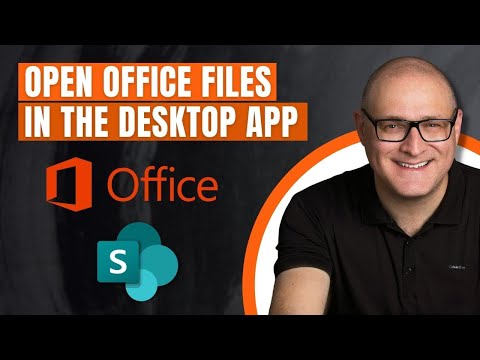Probabilmente stai leggendo questo articolo perché hai notato che il file moe.exe è in esecuzione in Task Manager e ti stai chiedendo perché sta utilizzando la memoria e il tempo della CPU. Non stai eseguendo il programma chiamato Moe, quindi da dove viene questo processo e che cosa sta facendo in esecuzione sul tuo computer?
Quindi, cos'è?
Nessun problema! Moe.exe non è il nome di alcuni software dannosi che infettano il tuo sistema. Moe.exe (Mesh Operating Environment) è il motore di sincronizzazione principale per il nuovo Windows Live Sync Beta, oltre che per il vecchio Live Mesh. Il nuovo Live Sync si basa sulla tecnologia Mesh e include ancora lo stesso motore di sincronizzazione. Ciò ti consente di sincronizzare le cartelle tra i tuoi computer e lo spazio di archiviazione online su SkyDrive. Anche se non utilizzi Live Sync, potresti averlo installato se hai installato la nuova versione beta di Windows Live Essentials.
Si può notare che consuma una discreta quantità di risorse della CPU mentre sincronizza i file o controlla le modifiche. Sfortunatamente, Live Sync al momento richiede un po 'di risorse; si spera che le prestazioni saranno migliorate prima della versione finale.


Chiudi Live Sync
Per assicurarsi che i tuoi file rimangano sincronizzati ogni volta che ci sono cambiamenti, moe.exe viene eseguito automaticamente all'avvio. Se è necessario liberare risorse di sistema, è possibile uscire da Live Sync dal vassoio. Fare clic con il tasto destro sull'icona e selezionare Esci.

Selezionare Chiudi sincronizzazione al prompt. Verrà chiuso WLSync.exe, moe.exe e qualsiasi altro processo correlato.

Uccidere i processi direttamente
Se invece si tenta di interrompere il processo moe.exe direttamente in Task Manager, verrà automaticamente riavviato da WLSync.exe. Generalmente uscirne come sopra è il modo migliore, ma se il processo non risponde, uccidi prima WLSync.exe e poi uccidi moe.exe.

Mantieni Moe.exe automaticamente in esecuzione
Come accennato in precedenza, Live Sync verrà eseguito automaticamente all'avvio del computer. Se invece si esegue solo manualmente, è possibile rimuoverlo all'avvio e quindi avviare il programma solo quando è necessario sincronizzare i file. Lanciare msconfig.exe dalla ricerca del menu Start o il comando Esegui, selezionare il Avviare scheda e deseleziona la casella accanto Dispositivi Windows Live, quindi fare clic su OK per salvare le modifiche.



Rimuovi Live Sync e moe.exe
Se non usi Live Sync e preferisci disinstallarlo, apri Aggiungi / Rimuovi programmi nel Pannello di controllo, seleziona Windows Live Essentials Beta, quindi fai clic su Disinstalla / Cambia.

Clic Rimuovere uno o più programmi Windows Live nella finestra di disinstallazione.

Seleziona la casella accanto a Sincronizzazione, quindi fai clic su Disinstallare scatola in basso. Questo rimuoverà completamente Live Sync, insieme ai relativi processi come moe.exe.